Wie analysiere ich die Statistiken meines Flipbooks?
Das Analyse-Tool ist ein großer Vorteil von Publuu-Flipbooks. Stell dir vor, du schickst einem wichtigen Kunden dein Angebot im PDF-Format. Du wartest Stunden, vielleicht Tage und nichts passiert. Du weißt nicht einmal, ob er deine Datei überhaupt geöffnet hat.
Jetzt verstehst du, warum so viele Leute ihre PDF-Dokumente in Online-Flipbooks umwandeln – weil sie dank der Statistik- und Tracking-Funktionen endlich GENAU überprüfen können, wann ihr Flipbook geöffnet wurde, wie oft es angesehen wurde und welche Seiten für die Betrachter am interessantesten sind. Ist das nicht großartig?
In diesem Artikel werden wir uns auf jede einzelne statistische Kennzahl konzentrieren, die für Publuu Flipbooks verfügbar ist. Nach der Lektüre dieses Tutorials wirst du in der Lage sein, alle Daten zu lesen, Schlussfolgerungen zu ziehen und deine Marketingstrategie zu verbessern!
HINWEIS: Die erweiterten Statistiken stehen nur Abonnenten des Optimum-, Professional- und Premium-Tarifs zur Verfügung. Wenn du den Basic Plan nutzt, kannst du nur die Gesamtzahl der Aufrufe einsehen. Wenn du alle Statistiken einsehen möchtest, gehe zu Preise und erweitere dein Abonnement sofort!
STATISTIK-MENÜ
Die Statistiken deines Flipbooks zu analysieren ist keine schwierige Aufgabe – eigentlich ist es ganz einfach.
Logge dich zuerst in dein Publuu-Konto ein, gehe zu deinem Flipbook und klicke auf den Button STATISTIK ANZEIGEN.
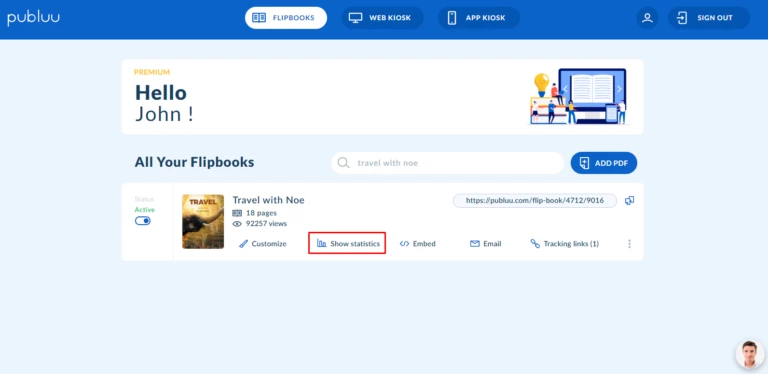
Wie du siehst, gelangst du zum Statistik-Menü.
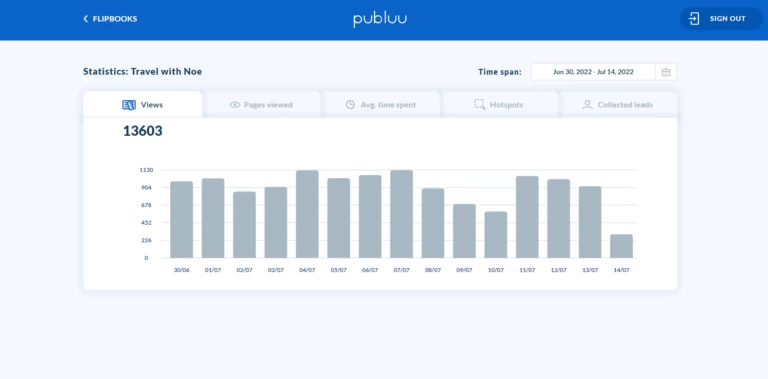
Als Nutzer des Optimum-, Professional- oder Premium-Tarifs von Publuu kannst du die Anzahl der Aufrufe, die aufgerufenen Seiten, die durchschnittliche Verweildauer, die Hotspots und die gesammelten Leads in den Reitern einsehen. Wenn du nur auf den Reiter Gesamtzahl der Aufrufe zugreifen kannst, bedeutet das, dass du ein Basic-Abonnement hast.
Sehen wir uns die einzelnen Metriken genauer an.
MERKE DIR DAS!
Bevor du mit der Analyse der Leistung deines Flipbooks beginnst, lege zunächst den Zeitraum fest. Gehe dazu auf ZEITRAUM-Eingabe in der rechten Ecke, klicke darauf, um das Kalender-Popup zu öffnen, und wähle dann den Zeitraum aus, den du analysieren möchtest.
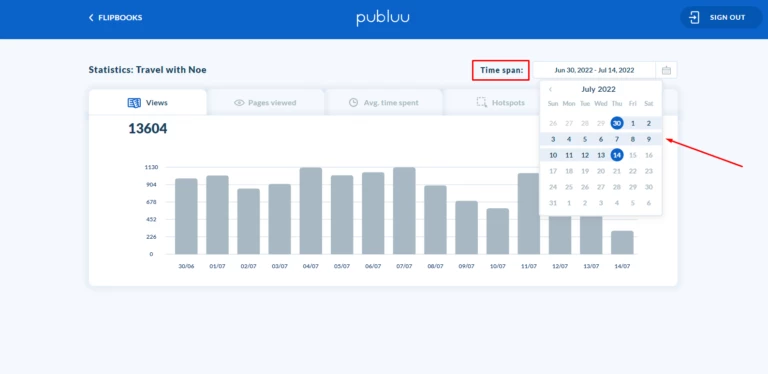
Die meisten unserer Daten, wie z. B. Aufrufe, Seitenaufrufe oder durchschnittliche Verweildauer, werden in Form von Diagrammen dargestellt, um den Vergleich der einzelnen Werte zu erleichtern, während Hotspots und gesammelte Lead-Details in Tabellenform angezeigt werden.
ANSICHTEN
Die erste Registerkarte auf der linken Seite heißt ANSICHTEN und wird standardmäßig angezeigt, wenn das Statistikmenü geöffnet wird.
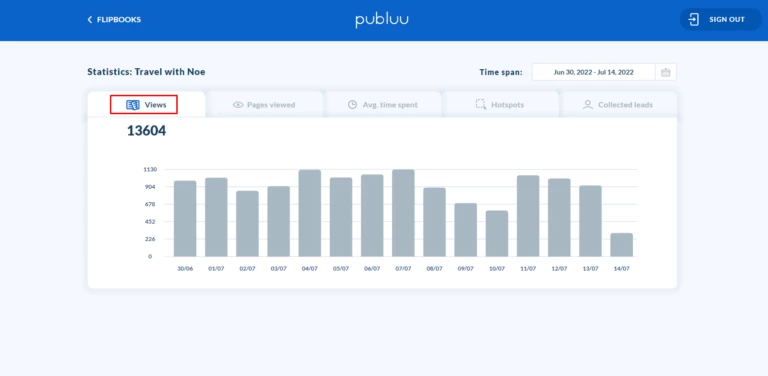
Oben auf der Registerkarte wird die Gesamtzahl der Aufrufe im ausgewählten Zeitraum angezeigt.
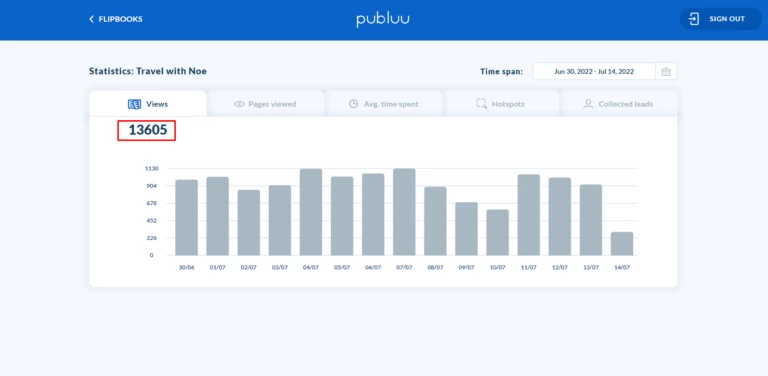
Das Diagramm zeigt auch die Aufrufe pro Tag – bewege den Mauszeiger über eine der Spalten, um zu sehen, wie viele Aufrufe dein Flipbook an einem bestimmten Tag hatte.
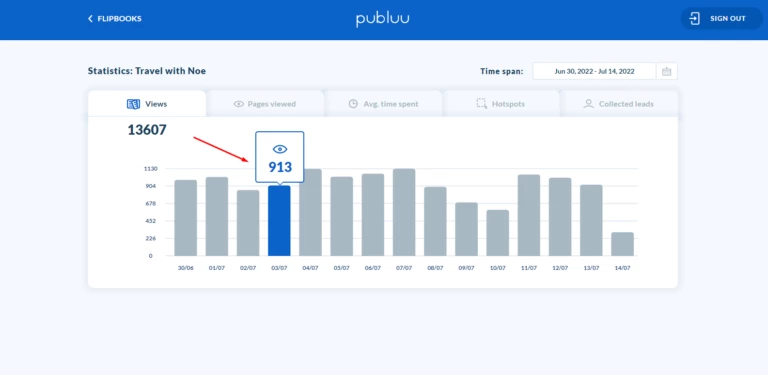
Jedes Mal, wenn ein Besucher dein Flipbook auf deiner Website aufruft oder auf einen direkten Link zu deinem Flipbook klickt, zählt dies für unser System als ein Aufruf.
ANGESEHENE SEITEN
Werfen wir nun einen Blick auf den Tab PAGES VIEWED.
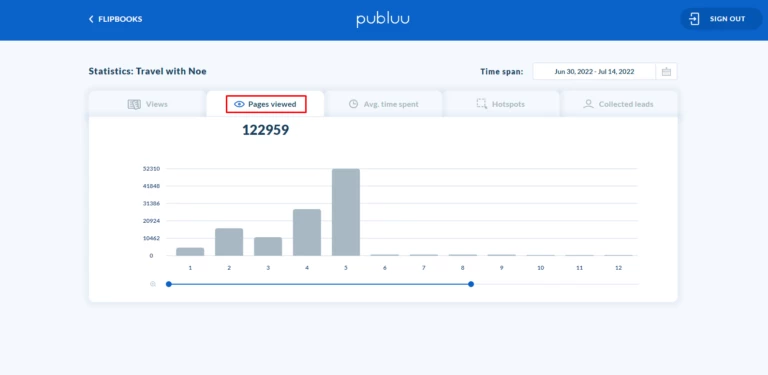
Am unteren Rand des Diagramms werden die Seitenzahlen nacheinander angezeigt.
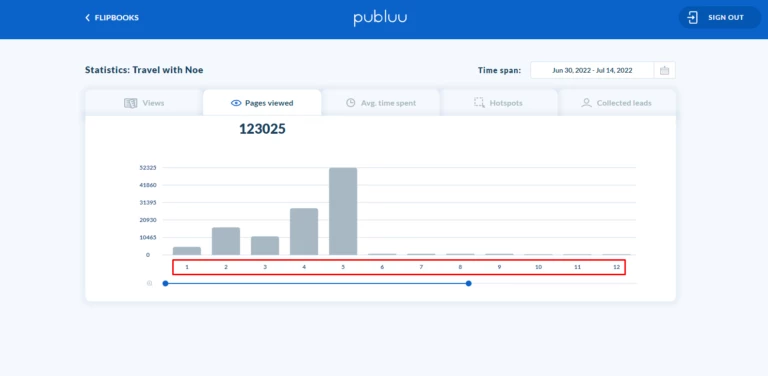
Bewege den Schieberegler, um den Bereich der Seiten festzulegen, die in das Diagramm aufgenommen werden sollen.
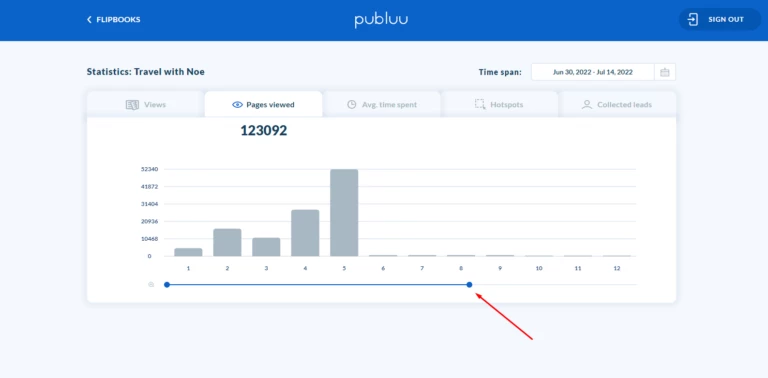
Auch hier kannst du den Mauszeiger über die Spalte bewegen, um eine kleine Vorschau der jeweiligen Seite deines Flipbooks und die genaue Anzahl der Aufrufe zu sehen.
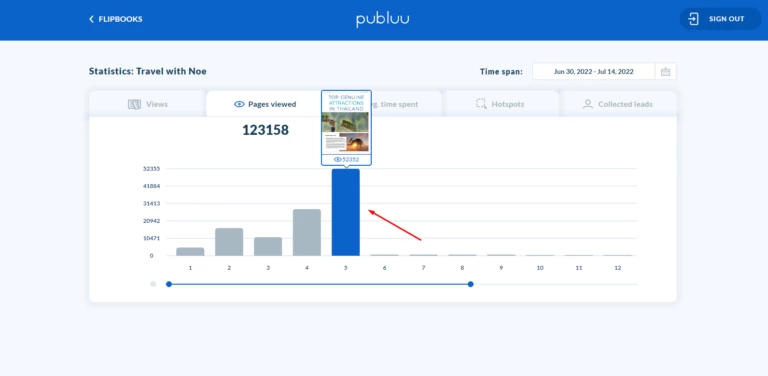
Je höher die Spalte, desto mehr Aufrufe hat die Seite. Es ist üblich, dass die erste Seite die meisten Aufrufe hat, aber manchmal kannst du auch bei anderen Seiten einen Anstieg sehen, was bedeutet, dass sie für die Besucher wertvoll sind.
Mit der Funktion PAGES VIEWED kannst du überprüfen, welche Seiten deiner Online-Publikation am beliebtesten und für die Leser am interessantesten sind. Diese Information kann dir dabei helfen, herauszufinden, welche Art von Inhalt am besten zu deinem Publikum passt oder welches Produkt die Aufmerksamkeit deiner Kunden am meisten auf sich zieht.
DURCHSCHNITTLICHE VERWEILDAUER
Wenn du diesen Tab auswählst, kannst du in der oberen Kopfzeile die durchschnittliche Verweildauer deiner Leser für das gesamte Flipbook innerhalb des von dir festgelegten Zeitrahmens einsehen.
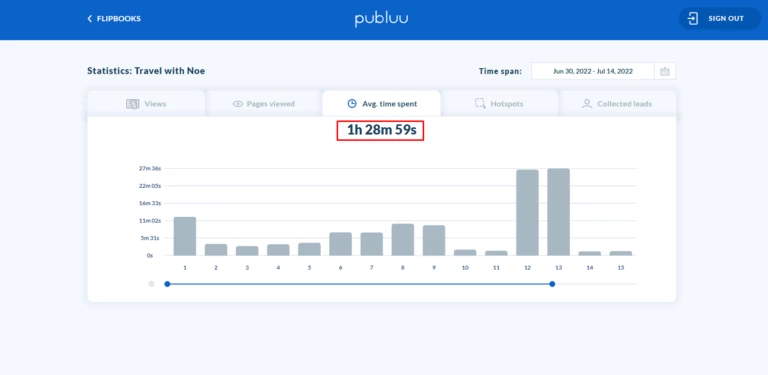
Natürlich kannst du auch die durchschnittliche Verweildauer deiner Besucher auf einer bestimmten Seite deiner Publikation überprüfen.
Bewege dazu den Mauszeiger über eine der Spalten im Diagramm, um eine Vorschau der Seite zu sehen und die durchschnittliche Verweildauer zu ermitteln.
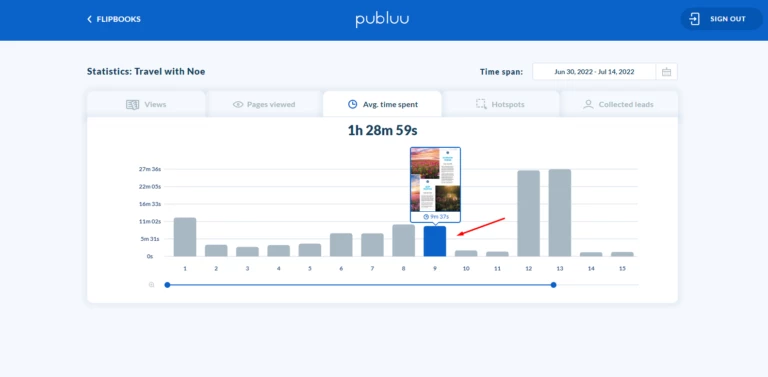
Die durchschnittliche Verweildauer kann je nach Inhalt der Seite variieren. Angenommen, die erste Seite enthält nur eine kurze Einführung in das gesamte Flipbook, dann kann es sein, dass die Leser nur wenige Sekunden damit verbringen, sie zu lesen, aber viel mehr Zeit damit verbringen, die Produktbeschreibung auf den folgenden Seiten deines Flipbooks zu lesen.
HOTSPOTS
Wenn du überprüfen möchtest, welche deiner Multimedia-Inhalte in deinem Flipbook am besten funktionieren und die meisten Klicks erhalten, bist du hier genau richtig.
Wirf zuerst einen Blick auf die Spalte TYPE – dort siehst du die Gesamtzahl der Klicks auf Hotspots im ausgewählten Flipbook.
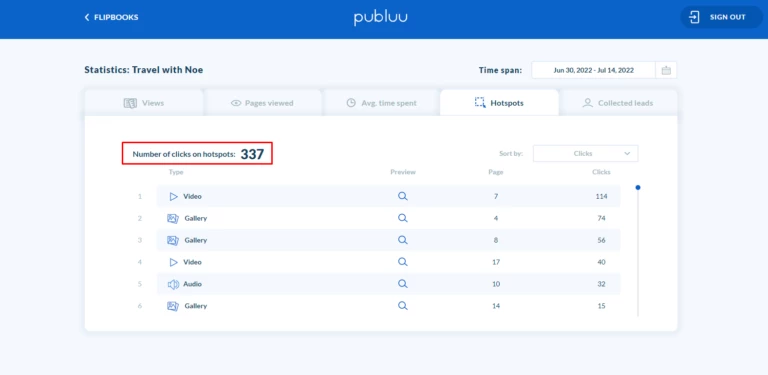
Darunter findest du eine Liste aller Hotspots, die zu deinem Flipbook hinzugefügt wurden. Das kann ein Video, eine Galerie, eine Audiodatei oder ein Link sein. Du kannst sie nach Klicks, Seite oder Typ sortieren – klicke einfach auf das Dropdown-Menü oben rechts, um alle Optionen zu sehen und die beste für dich auszuwählen.
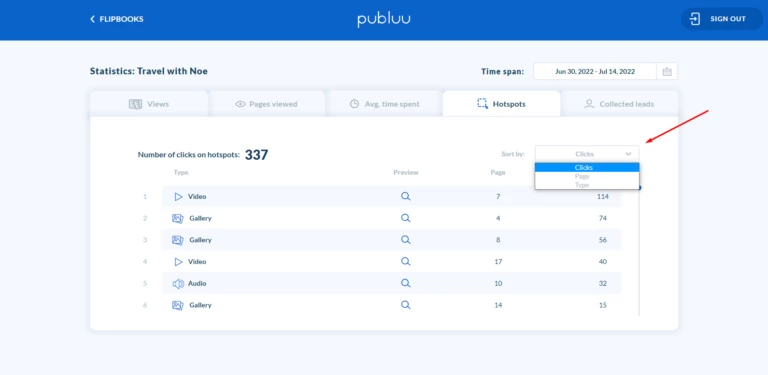
Danach siehst du deine Hotspots nach der gewählten Kategorie sortiert.
Du kannst dann die Informationen zu jedem Hotspot überprüfen. Von links beginnend siehst du die Art des Hotspots,

seine Vorschau,
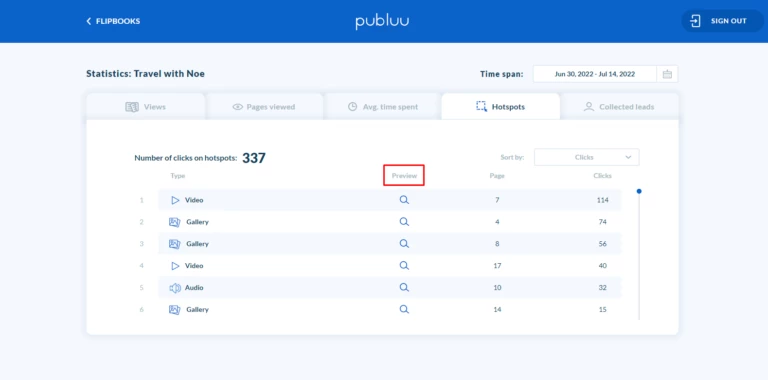
das sich in einem Popup-Fenster öffnet, wenn du auf das Lupensymbol klickst,
![]()
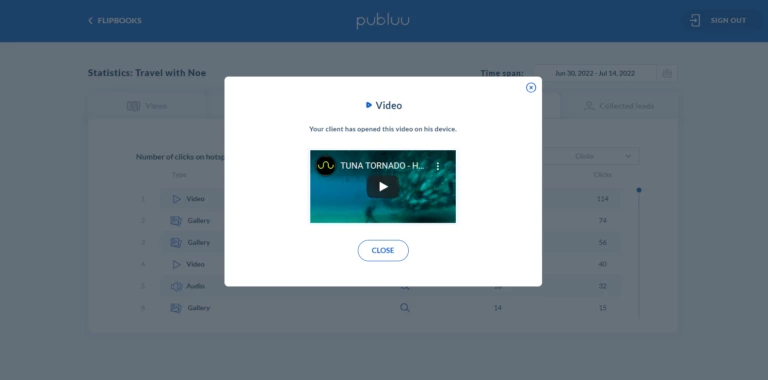
die Seitennummer, auf der sich der Hotspot befindet,
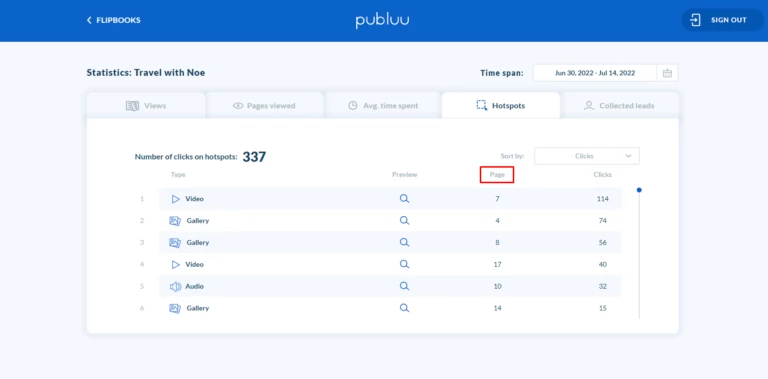
und die Anzahl der Klicks auf den Hotspot.
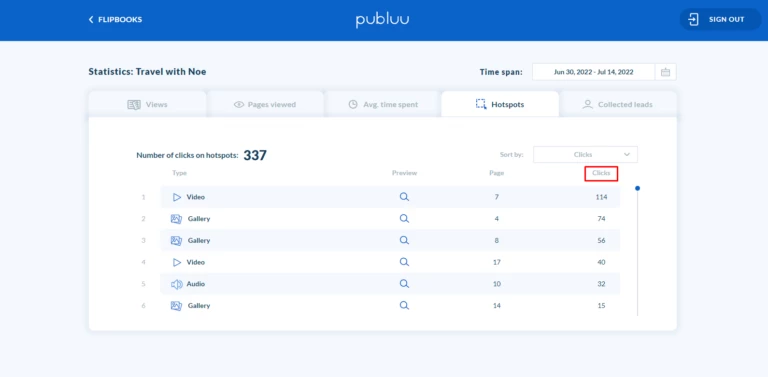
Scrollen Sie nach oben und unten, um verschiedene Hotspots zu analysieren und den interessantesten zu finden.
GESAMMELTE LEADS
In diesem Bereich kannst du die Anzahl der gesammelten Leads, die gemeinsamen Kontaktdaten und das Erstellungsdatum eines bestimmten Leads einsehen, um zu überprüfen, wann deine Kunden auf deine Publikation zugreifen. Publuu bietet dir auch die Möglichkeit, diese Daten mit einem Klick direkt aus dem Statistik-Panel zu exportieren.
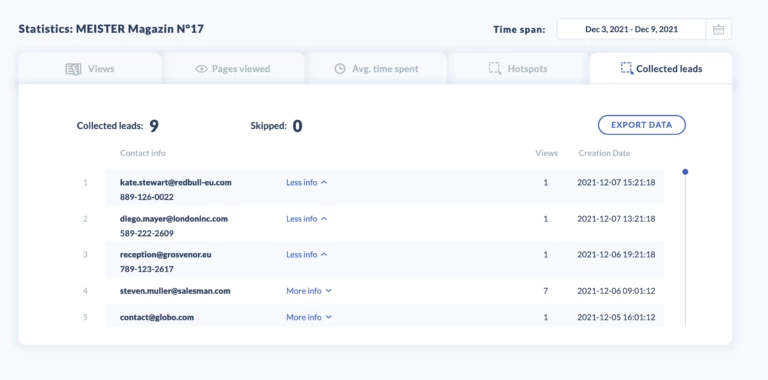
Diese Statistiken sind nur verfügbar, wenn du in deinem Online-Flipbook ein Formular zur Lead-Generierung erstellt hast. Ansonsten erscheint nur die folgende Meldung auf deinem Bildschirm:
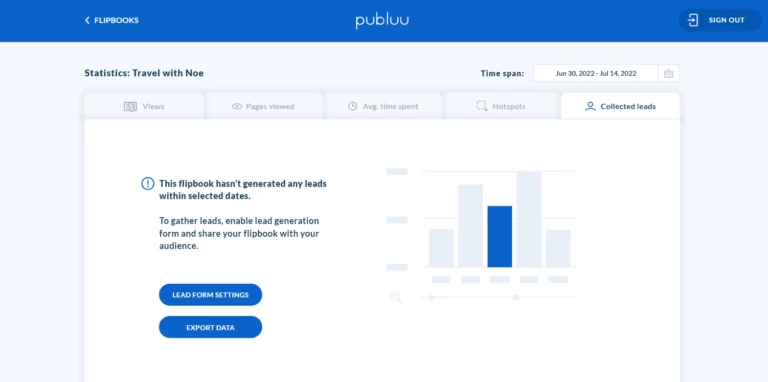
Wenn du Optimum-, Professional- oder Premium-Benutzer bist, kannst du das Formular zur Lead-Generierung jederzeit aktivieren, um sofort mit der Lead-Generierung in deinem Flipbook zu beginnen – wie das geht, erfährst du in dieser Anleitung: Wie erstelle ich ein Lead-Generierungsformular?
Wenn du jedoch Abonnent des Basic-Tarifs bist, musst du zunächst deinen Tarif upgraden, um Lead-Capture-Formulare zu deinem Flipbook hinzufügen zu können.
Wir hoffen, dass dir dieser Artikel bei der Analyse deiner Flipbook-Statistiken hilft. Wenn du mehr über die Analyse-Tools von Publuu erfahren möchtest, besuche diesen Artikel:
Konvertieren Sie Ihr PDF noch heute in ein Flipbook!
Erstellen Sie ein kostenloses digitales Flipbook, das über langweilige PDF-Dateien hinausgeht.
Melden Sie sich noch heute kostenlos bei Publuu an und sehen Sie sich alle intelligenten Optionen an, die wir für Sie vorbereitet haben!



